
Bagaimana Menemukan Spesifikasi Perangkat Keras dan Sistem Komputer?
Mengetahui spesifikasi perangkat keras dan sistem komputer Anda sangat penting untuk berbagai keperluan, baik itu untuk memperbarui perangkat lunak, menjalankan aplikasi berat, atau memastikan kompatibilitas perangkat keras. Artikel ini akan membahas cara menemukan spesifikasi perangkat keras dan sistem komputer dengan mudah.
Cara Mengetahui Spesifikasi Sistem Operasi
Berikut adalah beberapa langkah untuk mengetahui spesifikasi sistem operasi Anda:
- Windows: Buka ‘Settings’ > ‘System’ > ‘About’. Di sini Anda bisa melihat versi Windows, tipe sistem, dan spesifikasi dasar lainnya.
- MacOS: Klik ikon Apple di pojok kiri atas > ‘About This Mac’. Informasi tentang versi OS dan spesifikasi perangkat keras akan ditampilkan di sini.
- Linux: Gunakan perintah
uname -adi terminal untuk mengetahui informasi dasar sistem operasi.
Cara Mengetahui Spesifikasi Perangkat Keras
Untuk mengetahui spesifikasi perangkat keras, Anda dapat menggunakan berbagai metode dan alat bawaan sistem operasi atau aplikasi pihak ketiga.
Windows
Di Windows, Anda bisa menggunakan berbagai alat bawaan untuk mengetahui spesifikasi perangkat keras:
- DxDiag: Gunakan perintah
dxdiagdi ‘Run’ untuk membuka DirectX Diagnostic Tool yang memberikan informasi tentang CPU, RAM, dan GPU. - Device Manager: Buka ‘Device Manager’ untuk melihat informasi rinci tentang komponen perangkat keras seperti prosesor, kartu grafis, dan perangkat penyimpanan.
- System Information: Ketik
msinfo32di ‘Run’ untuk membuka ‘System Information’ yang memberikan ikhtisar lengkap tentang perangkat keras dan perangkat lunak sistem Anda.
MacOS
Di MacOS, Anda dapat menemukan spesifikasi perangkat keras dengan mudah melalui langkah-langkah berikut:
- About This Mac: Seperti disebutkan sebelumnya, klik ikon Apple di pojok kiri atas > ‘About This Mac’. Akan muncul informasi tentang CPU, RAM, GPU, dan penyimpanan.
- System Report: Dari jendela ‘About This Mac’, klik ‘System Report’ untuk informasi lebih rinci tentang semua komponen perangkat keras.
Linux
Untuk pengguna Linux, berikut adalah beberapa perintah terminal yang dapat digunakan untuk mendapatkan informasi perangkat keras:
lshw– Memberikan laporan rinci tentang hardware.hwinfo– Output informasi tentang semua perangkat keras.lscpu– Menunjukkan informasi CPU.lsblk– Menampilkan informasi tentang perangkat penyimpanan.
Tabel Perbandingan Sistem Operasi
Berikut adalah tabel perbandingan cara menemukan spesifikasi hardware dan sistem di berbagai OS:
| Sistem Operasi | Metode | Detail |
|---|---|---|
| Windows | DxDiag, Device Manager, System Information | CPU, RAM, GPU, Penyimpanan |
| MacOS | About This Mac, System Report | CPU, RAM, GPU, Penyimpanan |
| Linux | lshw, hwinfo, lscpu, lsblk | CPU, RAM, GPU, Penyimpanan |
Kesimpulan
Mengetahui spesifikasi perangkat keras dan sistem komputer Anda adalah langkah penting untuk memaksimalkan kinerja dan kompatibilitas perangkat. Dengan mengikuti langkah-langkah yang disebutkan di atas, Anda dapat dengan mudah menemukan informasi yang Anda butuhkan, baik di Windows, MacOS, maupun Linux.
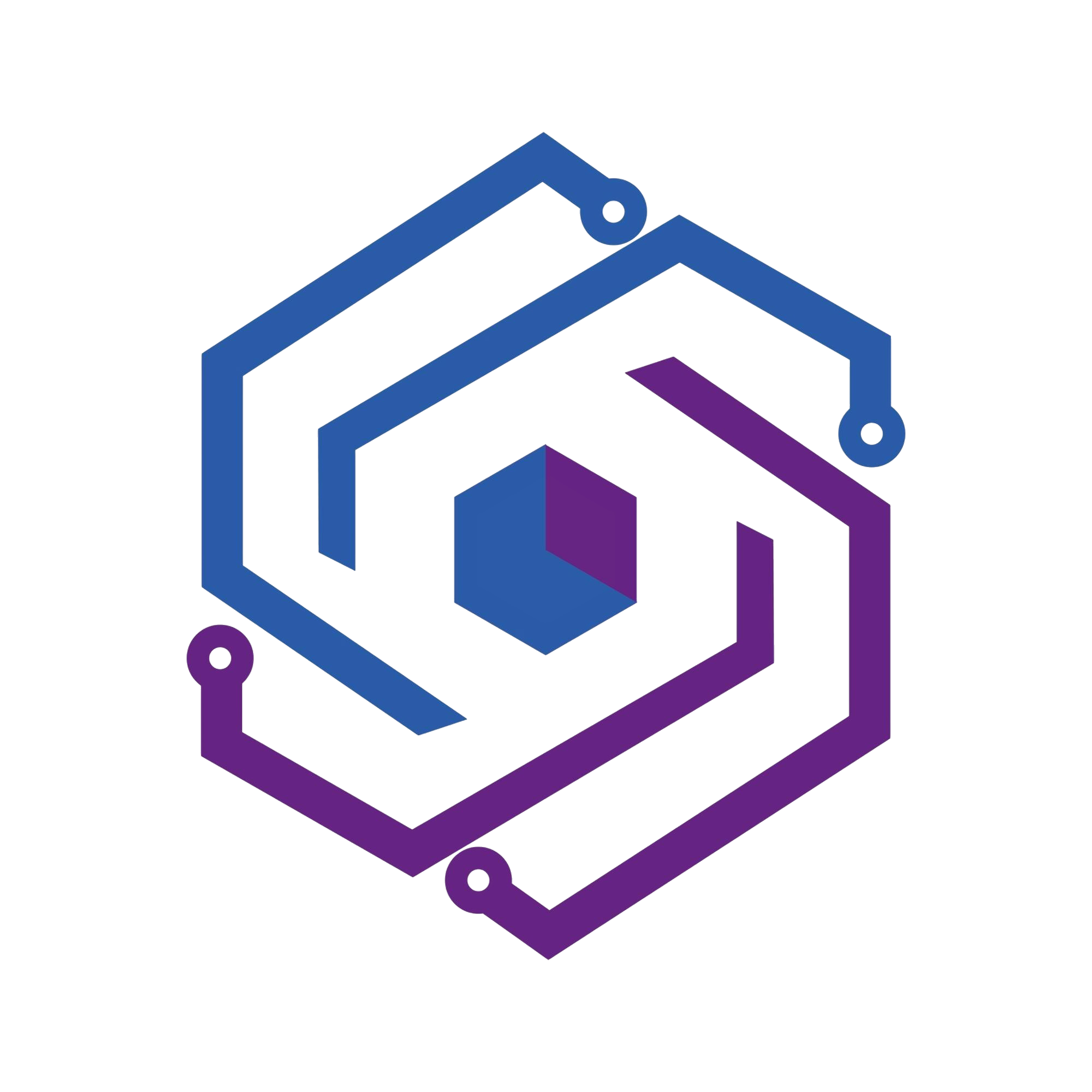

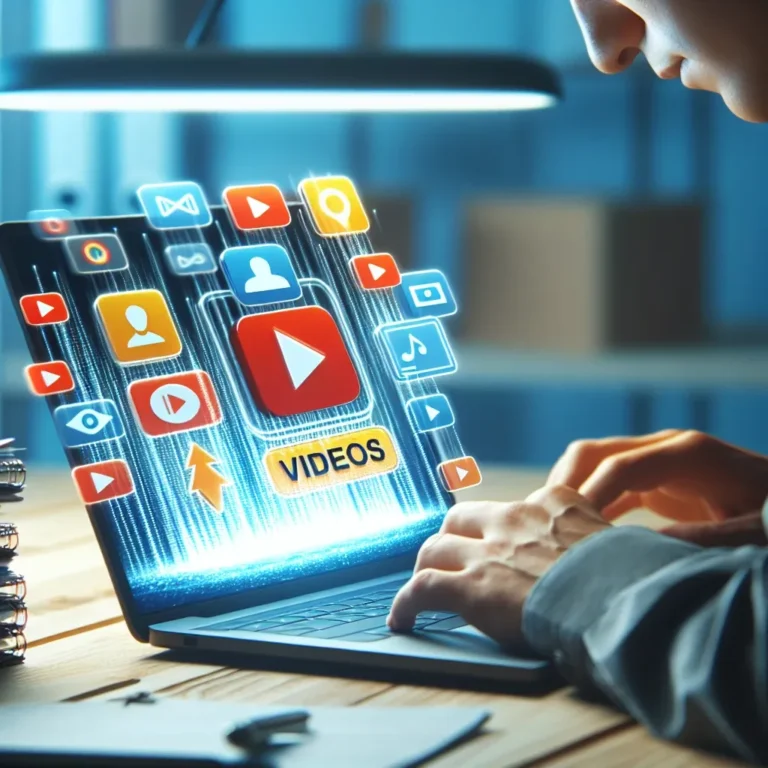
Leave a Comment